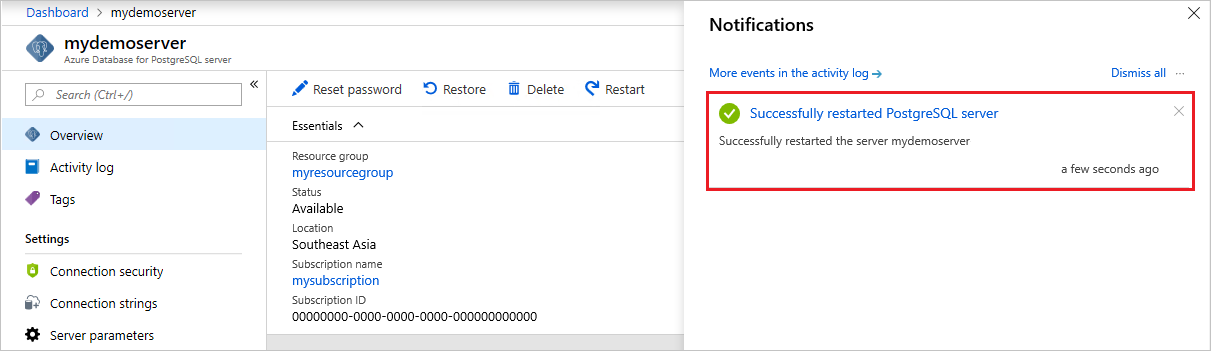Azure portal を使用して Azure Database for PostgreSQL - 単一サーバーを再起動する
適用対象:  Azure Database for PostgreSQL - 単一サーバー
Azure Database for PostgreSQL - 単一サーバー
重要
Azure Database for PostgreSQL - シングル サーバーは廃止パスにあります。 Azure Database for PostgreSQL - フレキシブル サーバーにアップグレードすることを強くお勧めします。 Azure Database for PostgreSQL - フレキシブル サーバーへの移行の詳細については、Azure Database for PostgreSQL 単一サーバーの現状に関するページを参照してください。
このトピックでは、Azure Database for PostgreSQL サーバーを再起動する方法について説明します。 メンテナンス上の理由でサーバーの再起動が必要な場合があります。これを行うと、サーバーが操作を実行しているときに短時間の停止が発生します。
サービスがビジー状態の場合、サーバーの再起動はブロックされます。 たとえば、仮想コアのスケーリングなどの前に要求した操作がサービスで処理中である場合があります。
Note
再起動を完了するために必要な時間は、PostgreSQL の回復プロセスに依存しています。 再起動の時間を短縮するために、再起動の実行前にサーバー上で発生しているアクティビティの量を最小限に抑えることをお勧めします。 チェックポイントの頻度を増やすこともできます。 max_wal_size など、チェックポイント関連のパラメーター値を調整することもできます。 また、回復時間を短縮できるように、サーバーを再起動する前に CHECKPOINT コマンドを実行することをお勧めします。 サーバーを再起動する前に CHECKPOINT コマンドが実行されていない場合、回復時間が長くなる可能性があります。
前提条件
このハウツー ガイドを完了するには、次が必要です。
サーバーの再起動を実行する
次の手順で PostgreSQL サーバーを再起動します。
Azure portal で、ご利用の Azure Database for PostgreSQL サーバーを選択します。
サーバーの [概要] ページのツール バーで [再起動] を選択します。
![Azure Database for PostgreSQL - 概要 - [再起動] ボタン](media/how-to-restart-server-portal/2-server.png)
[はい] を選択して、サーバーを再起動することを確認します。
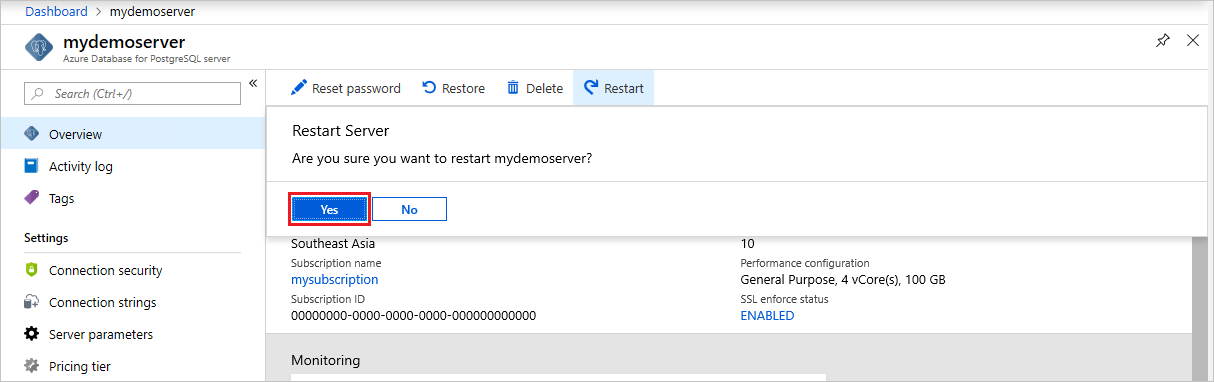
サーバーの状態が [再起動中] に変わることを確認します。
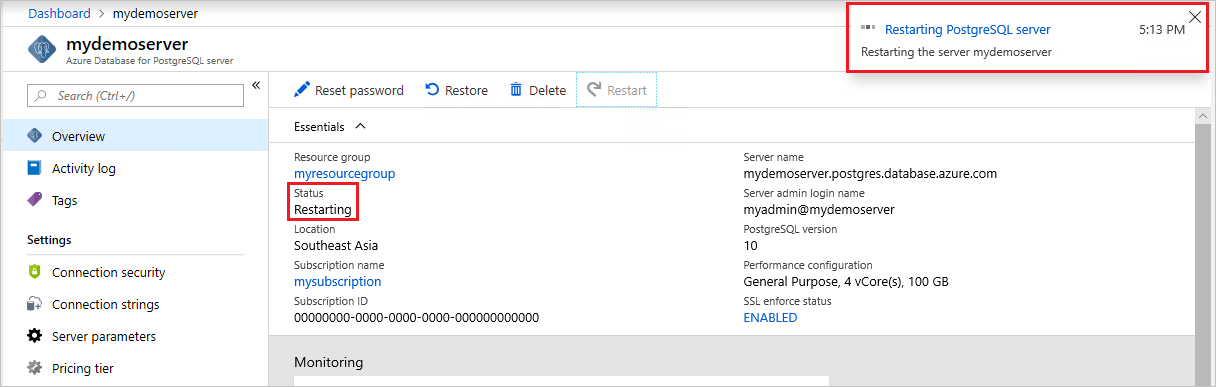
サーバーの再起動が成功したことを確認します。